
这次给大家带来ionic2中怎么使用自动生成器,ionic2中使用自动生成器的注意事项有哪些,下面就是实战案例,一起来看一下。
ionic generator是命令行的功能,ionic2自动帮我们创建应用程序,从而节省了大量的时间,并增加我们的速度来开发一个项目的关键部分。
ionic generator使我们可以自动创建以下几部份:
•component
•directive
•page
•provider
一、创建页面:ionic g page [PageName]
通过这个命令创建一个新的页面,ionic2项目中这个命令使用最多
我们只需要进入我们的命令行中,并运行下面的命令:
ionic g page login # Results: √ Create app/pages/login/login.html √ Create app/pages/login/login.scss √ Create app/pages/login/login.ts
login.ts:
import {Component} from '@angular/core';
import {NavController} from 'ionic-angular';
@Component({
templateUrl: 'build/pages/login/login.html',
})
export class LoginPage {
constructor(public nav: NavController) {}
}login.html:
<ion-header> <ion-navbar> <ion-title> login </ion-title> </ion-navbar> </ion-header> <ion-content padding class="login"> </ion-content>
二、创建组件:ionic g component [ComponentName]
组件是一段代码,可以在我们的应用程序的任何部分使用
通过这个命令创建一个组件:
ionic g component myComponent # Results: √ Create app/components/my-component/my-component.html √ Create app/components/my-component/my-component.ts
my-component.ts:
import {Component} from '@angular/core';
@Component({
selector: 'my-component',
templateUrl: 'build/components/my-component/my-component.html'
})
export class MyComponent {
text: string = "";
constructor() {
this.text = 'Hello World';
}
}三、创建指令:ionic g directive [DirectiveName]
指令,我们的应用程序可以在任何元素上使用的修饰符属性.
ionic g directive myDirective # Results: √ Create app/components/my-directive/my-directive.ts
my-directive.ts:
import {Directive} from '@angular/core';
@Directive({
selector: '[my-directive]' // Attribute selector
})
export class MyDirective {
constructor() {
console.log('Hello World');
}
}四、创建服务提供者:ionic g provider [ProviderName]
现在创建一个新的服务(提供者),提供者负责处理数据的REST API的连接,本地存储,SQLite的等等。
要创建它,我们去运行以下命令我们的终端:
ionic g provider userService # Results: √ Create app/providers/user-service/user-service.ts
服务代码如下:
user-service.ts:
import {Injectable} from '@angular/core';
import {Http} from '@angular/http';
import 'rxjs/add/operator/map';
@Injectable()
export class UserService {
data: any = null;
constructor(public http: Http) { }
load() { if (this.data) {
}
return new Promise(resolve => {
this.http.get('path/to/data.json')
.map(res => res.json())
.subscribe(data => {
this.data = data;
resolve(this.data);
});
});
}
}五、创建管道pipe:ionic g pipe [PipeName]
该管道的变化,我们可以对任何数据使用我们的模板,如以大写字母显示文本,显示货币值,日期格式等。
ionic g pipe myPipe # Results: √ Create app/pipes/myPipe.ts
我们的管道的代码如下
myPipe.ts:
import {Injectable, Pipe} from '@angular/core';
@Pipe({
name: 'my-pipe'
})
@Injectable()
export class MyPipe {
transform(value: string, args: any[]) {
value = value + ''; // make sure it's a string
return value.toLowerCase();
}
}最后,我们生成的应用程序结构如下图:
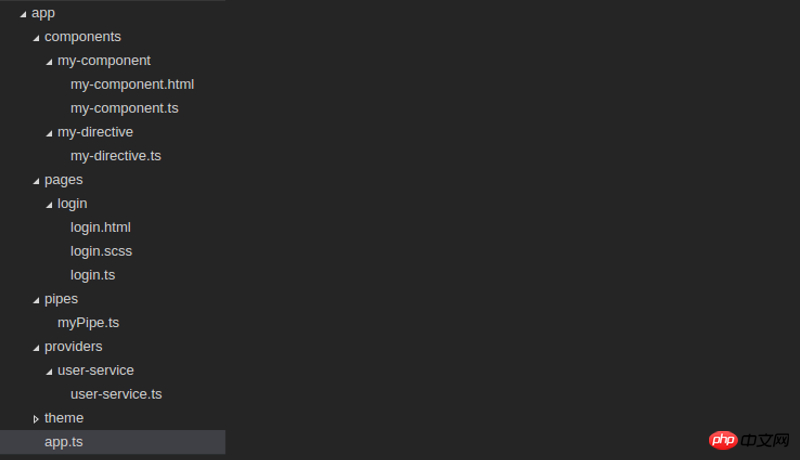
我们的项目将存放在一个更加有序和更多的控制方式,这一切都可以手动实现,但用ionic generator来做,可以节省宝贵的时间来创造这些内容。
相信看了本文案例你已经掌握了方法,更多精彩请关注php中文网其它相关文章!
推荐阅读:
Atas ialah kandungan terperinci ionic2中怎么使用自动生成器. Untuk maklumat lanjut, sila ikut artikel berkaitan lain di laman web China PHP!
 Bagaimana untuk menyambung jalur lebar ke pelayan
Bagaimana untuk menyambung jalur lebar ke pelayan
 Penyelesaian ralat HTTP 503
Penyelesaian ralat HTTP 503
 Bagaimana untuk melangkau sambungan ke Internet selepas boot Windows 11
Bagaimana untuk melangkau sambungan ke Internet selepas boot Windows 11
 Cara menghidupkan mod selamat Word
Cara menghidupkan mod selamat Word
 Peranan tag tajuk html
Peranan tag tajuk html
 animasi jquery
animasi jquery
 kb4012212 Apa yang perlu dilakukan jika kemas kini gagal
kb4012212 Apa yang perlu dilakukan jika kemas kini gagal
 Apa yang perlu dilakukan jika imej terbenam tidak dipaparkan sepenuhnya
Apa yang perlu dilakukan jika imej terbenam tidak dipaparkan sepenuhnya
 Bagaimana untuk mengeksport perkataan daripada powerdesigner
Bagaimana untuk mengeksport perkataan daripada powerdesigner




